在Ubuntu 18.04 下安装mysql,没有初始密码,重设root密码
在Ubuntu 18.04 下安装mysql
不知道是由于mysql更新为新版还是.Ubuntu18.04中的特性,安装过程中没有设置密码的环节,在网络上找了半天,总算解决了!特此记录下来,以便以后查看!
1、在终端下输入 sudo apt-get install mysql-server mysql-client 进行安装,如果安装过程中弹出密码输入提示,则正常安装即可!
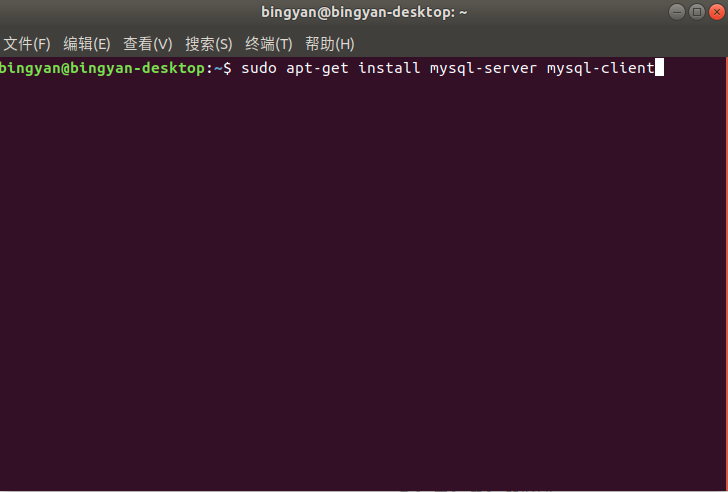
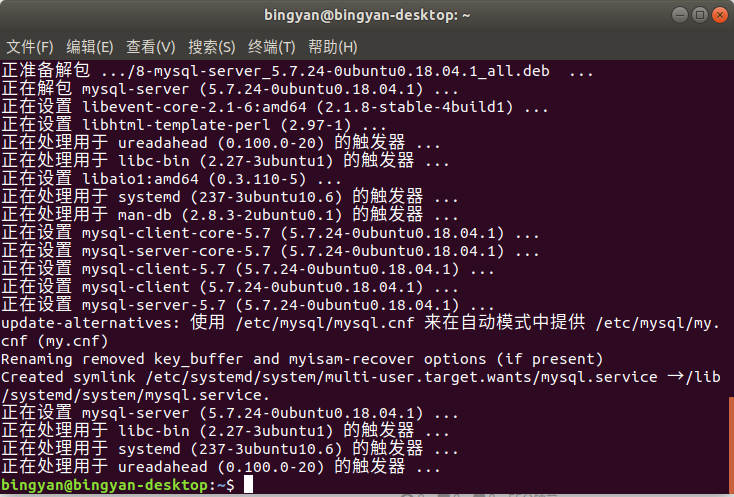
2、由于没有出现密码设置项,所以不知道怎么进入数据操作命令行,在网络上找到了解决办法,链接:ubuntu18.04 首次登录mysql未设置密码或忘记密码解决方法
2.1、找到安装时默认生成的默认账户在终端上输入 sudo cat /etc/mysql/debian.cnf 如下图显示的账号和密码
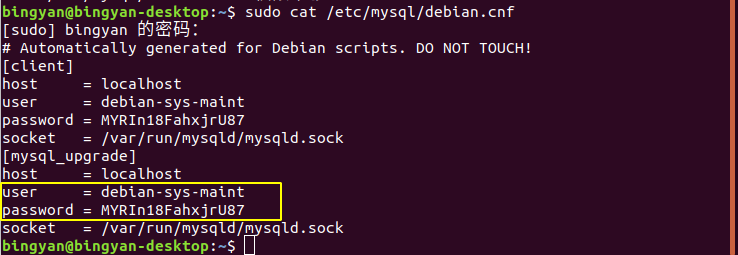
2.2、用得到的账户和密码登录mysql,这里一定要提一嘴,这里的密码一定要用你自己查到的那个密码,因为那是随机生成的
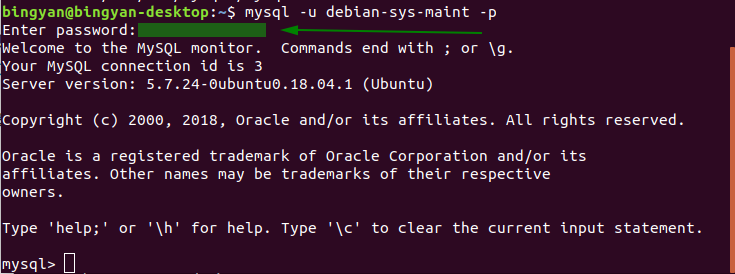
2.3、然后就是修改密码了,跟原来的也有一点区别,注意看别眨眼 O(∩_∩)O~
1)、use mysql; #连接到mysql数据库
2)、update mysql.user set authentication_string=password('123456') where user='root' and Host ='localhost'; #修改密码123456是密码
3)、update user set plugin="mysql_native_password";
4)、flush privileges;
5)、quit;
详情见下图!
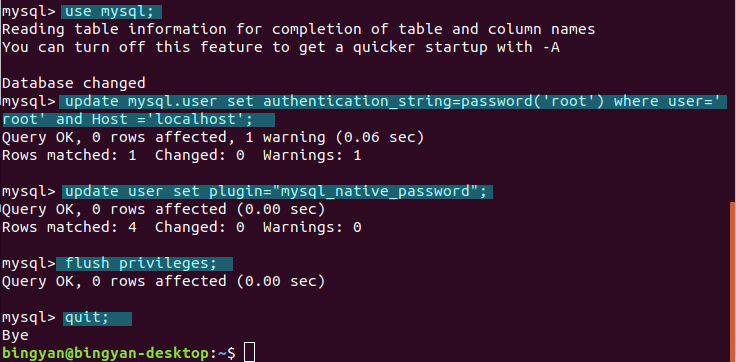
2.4、重启mysql服务器后,直接可以用root账户进行登录了
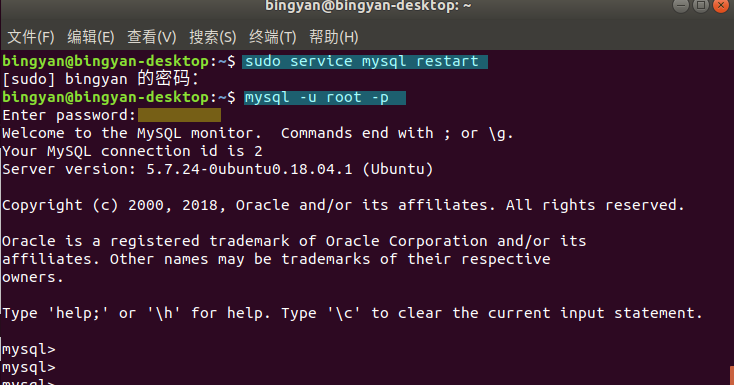
3、顺便补充一点mysql服务的启动和关闭命令 转载 详解Ubuntu Server下启动/停止/重启MySQL数据库的三种方式(ubuntu 16.04)
启动mysql:
方式一:sudo /etc/init.d/mysql start
方式二:sudo service mysql start
停止mysql:
方式一:sudo /etc/init.d/mysql stop
方式二:sudo service mysql stop
重启mysql:
方式一:sudo/etc/init.d/mysql restart
方式二:sudo service mysql restart
注:参考资料






 浙公网安备 33010602011771号
浙公网安备 33010602011771号